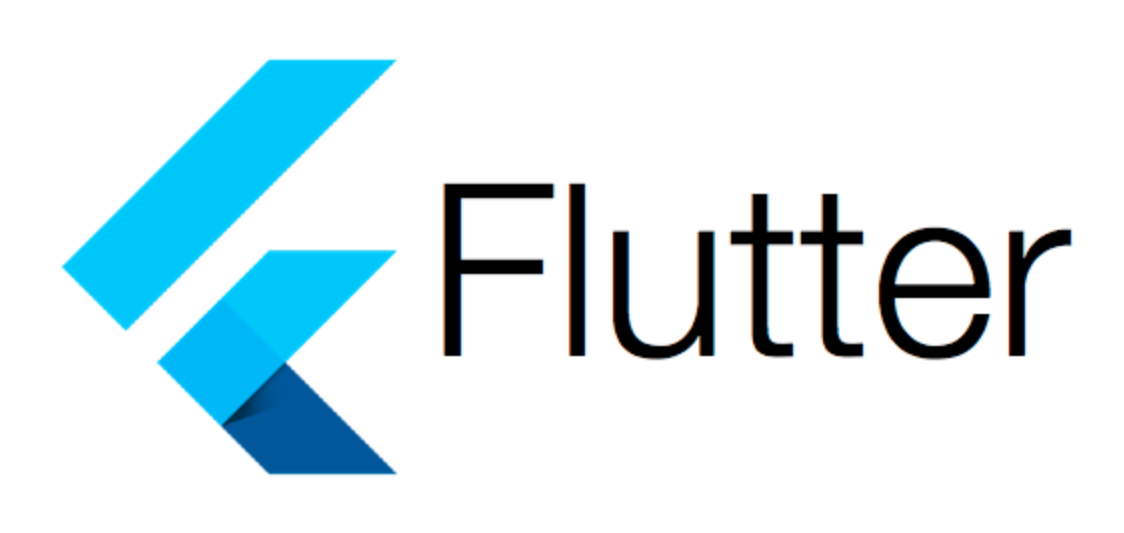
import 'package:flutter/material.dart';
import 'package:tiktok_clone/constants/gaps.dart';
import 'package:tiktok_clone/constants/sizes.dart';
import 'package:tiktok_clone/features/authentication/email_screen.dart';
import 'package:tiktok_clone/features/authentication/widgets/form_button.dart';
class UsernameScreen extends StatefulWidget {
const UsernameScreen({super.key});
State<UsernameScreen> createState() => _UsernameScreenState();
}
class _UsernameScreenState extends State<UsernameScreen> {
final TextEditingController _usernameController = TextEditingController();
String _username = "";
void initState() {
super.initState();
_usernameController.addListener(() {
setState(() {
_username = _usernameController.text;
});
});
}
void dispose() {
_usernameController.dispose();
super.dispose();
}
void _onNextTap() {
if (_username.isEmpty) return;
Navigator.of(context).push(
MaterialPageRoute(
builder: (context) => const EmailScreen(),
),
);
}
Widget build(BuildContext context) {
return Scaffold(
appBar: AppBar(
title: const Text(
"Sign up",
),
),
body: Padding(
padding: const EdgeInsets.symmetric(
horizontal: Sizes.size36,
),
child: Column(
crossAxisAlignment: CrossAxisAlignment.start,
children: [
Gaps.v40,
const Text(
"Create username",
style: TextStyle(
fontSize: Sizes.size24,
fontWeight: FontWeight.w700,
),
),
Gaps.v8,
const Text(
"You can always change this later.",
style: TextStyle(
fontSize: Sizes.size16,
color: Colors.black54,
),
),
Gaps.v16,
TextField(
controller: _usernameController,
decoration: InputDecoration(
hintText: "Username",
enabledBorder: UnderlineInputBorder(
borderSide: BorderSide(
color: Colors.grey.shade400,
),
),
focusedBorder: UnderlineInputBorder(
borderSide: BorderSide(
color: Colors.grey.shade400,
),
),
),
cursorColor: Theme.of(context).primaryColor,
),
Gaps.v28,
GestureDetector(
onTap: _onNextTap,
child: FormButton(disabled: _username.isEmpty),
),
],
),
),
);
}
}
import 'package:flutter/material.dart';
import '../../../constants/sizes.dart';
class FormButton extends StatelessWidget {
const FormButton({
super.key,
required this.disabled,
});
final bool disabled;
Widget build(BuildContext context) {
return FractionallySizedBox(
widthFactor: 1,
child: AnimatedContainer(
padding: const EdgeInsets.symmetric(
vertical: Sizes.size16,
),
decoration: BoxDecoration(
borderRadius: BorderRadius.circular(Sizes.size5),
color:
disabled ? Colors.grey.shade300 : Theme.of(context).primaryColor,
),
duration: const Duration(milliseconds: 500),
child: AnimatedDefaultTextStyle(
duration: const Duration(milliseconds: 500),
style: TextStyle(
color: disabled ? Colors.grey.shade400 : Colors.white,
fontWeight: FontWeight.w600,
),
child: const Text(
'next',
textAlign: TextAlign.center,
),
),
),
);
}
}FormButton이 StatelessWidget으로 정의된 것은 Flutter의 위젯 트리와 상태 관리 방식에 기반합니다. 여기서 중요한 점은 상태의 변경이 어디서 발생하고, 어떻게 처리되는지를 이해하는 것입니다.
StatelessWidget vs StatefulWidget
- StatelessWidget: 이 위젯은 상태를 내부적으로 관리하지 않습니다. 즉,
StatelessWidget은 생성 시 전달받은 매개변수를 기반으로 UI를 렌더링하고, 이 매개변수들이 변경되지 않는 한 다시 렌더링되지 않습니다. - StatefulWidget: 이 위젯은 내부 상태를 가지며, 상태가 변경될 때마다 UI를 업데이트할 수 있습니다.
FormButton의 역할과 동작
FormButton은 비활성화 여부 (disabled)를 부모 위젯으로부터 매개변수로 전달받습니다. 이 매개변수는_username.isEmpty에 의해 결정되며,_username은UsernameScreen의 상태입니다.UsernameScreen에서TextEditingController(_usernameController)의 변화에 따라_username이 업데이트되고, 이로 인해UsernameScreen이 리렌더링됩니다.- 리렌더링 과정에서
FormButton에 새로운disabled값이 전달되며, 이는FormButton의 외관을 결정합니다.
왜 FormButton은 StatelessWidget인가?
FormButton자체는 내부 상태를 가지지 않습니다. 그것의 모양과 동작은 전적으로 부모 위젯 (UsernameScreen)으로부터 전달받은disabled매개변수에 의존합니다.- 상태의 변경은
UsernameScreen에서 관리되고,FormButton은 단순히 그 상태에 따라 다르게 보여질 뿐입니다. 따라서FormButton내부에 별도의 상태 관리 로직이 필요하지 않으며,StatelessWidget으로 충분합니다.
결론적으로, FormButton은 StatelessWidget으로 적절히 구현된 것입니다. 상태 변경에 따른 UI 업데이트는 상태를 소유한 UsernameScreen이 담당하며, FormButton은 단순히 전달받은 매개변수에 따라 렌더링됩니다. 이는 Flutter의 효율적인 상태 관리 및 위젯 트리 업데이트 메커니즘을 잘 활용하는 사례입니다.
